Världen av Photoshop öppnar oändliga kreativa möjligheter. En av de centrala funktionerna är lager, som gör att du kan redigera olika element oberoende av varandra. Detta är inte bara användbart för bildredigering utan även för komplexa designer. I denna tutorial lär du dig allt viktigt om lager, hur de fungerar i Photoshop och hur du kan använda dem effektivt.
Viktigaste insikter
Lager är som transparenta folier som ligger ovanpå varandra. Du kan redigera enskilda element utan att påverka hela bilden. Att arbeta med lager ger dig flexibel och icke-destruktiv redigering av dina projekt.
Steg-för-steg-guide
1. Öppna lagerpanelen
För att arbeta med lager måste du först öppna lagerpanelen. När du startar Photoshop och öppnar en bild visas denna vanligtvis på högra sidan. Här ser du alla befintliga lager i ditt dokument.
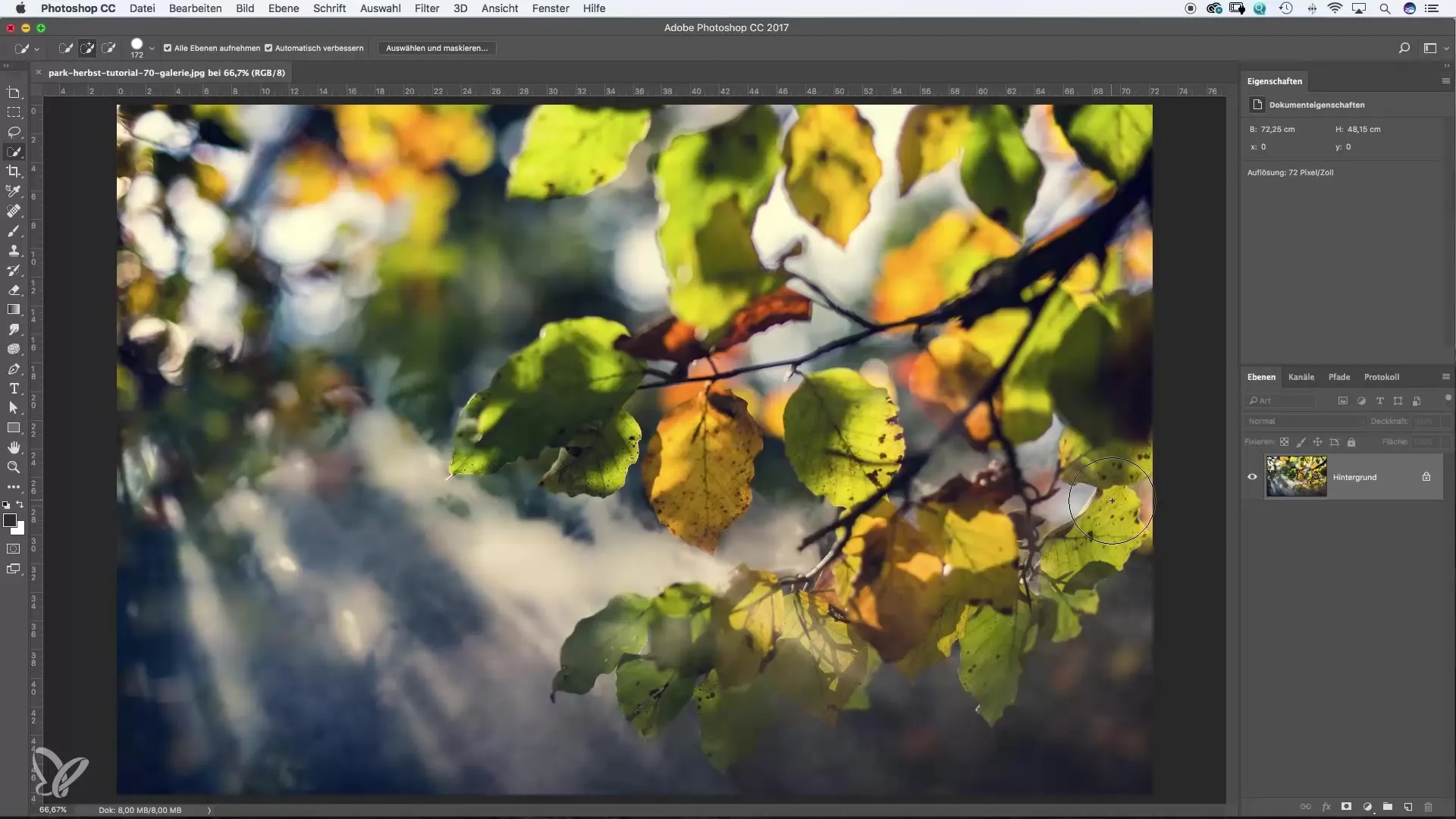
2. Redigera en JPEG-fil
När du öppnar en JPEG-bild är lagret låst som standard. Detta innebär att du inte kan göra några ändringar på det. För att redigera lagret klickar du helt enkelt på låsikonen för att låsa upp det. Detta gör att du kan göra ändringar utan att skada originalbilden.

3. Minska mättnad
För att göra en korrigering väljer du svamptoolen från verktygsfältet. Med detta verktyg kan du förändra mättnaden på ditt motiv. Kör över de områden du vill påverka. Titta på resultatet medan du justerar mättnaden – du kan se djupet av redigeringen omedelbart.
4. Använda historik
I historikområdet i Photoshop kan du spåra vilka ändringar du har gjort. Detta är särskilt användbart när du gör flera justeringar i en session och vill återgå till ett tidigare tillstånd.

5. Duplikera lager
För att skapa en identisk kopia av ditt aktuella lager, högerklicka på lagret i lagerpanelen och välj "Duplicera lager". Du kan döpa det nya lagret för att hålla ordning. Detta är särskilt användbart om du behöver flera versioner av en bild.

6. Styra synligheten av lager
I lagerpanelen finns en ögonikon som gör att du kan styra synligheten av enskilda lager. När du klickar på ikonen döljs lagret, vilket hjälper dig att se hur din bild ser ut utan detta lager.
7. Ändra lagrets ordning
Ordningen av lagren i panelen avgör vilket lager som är synligt. Du kan ändra ordningen genom att dra lagret uppåt eller nedåt. Om du drar det svartvita lagret över det färgade, visas bilden i svartvitt.
8. Använda suddgummi
För att radera delar av ett lager och därmed göra delar av de underliggande lagren synliga, välj suddgummit. Justera opaciteten efter behov och låt din kreativitet flöda. Detta är en fantastisk metod för att skapa intressanta effekter.
9. Skapa en fyrkant med färg
Du kan skapa en fyrkant med färg genom att välja rätt verktyg och ställa in önskad färg. Genom att dra fyrkanten till toppen av lagerpanelen kan du se effekten när du döljer de underliggande lagren.

10. Övning ger färdighet
Att arbeta med lager kräver lite övning, men det är värt det. Använd olika projekt och experimentera med funktionerna för att förbättra dina färdigheter och se fördelarna med lager.

Sammanfattning – Photoshop Grundläggande: Principen om lager
Lager är ryggraden i Photoshop och ger dig en enorm flexibilitet vid bildredigering. Du kan göra förändringar utan att påverka originalbilden genom att redigera varje lager oberoende. Med dessa grundläggande kunskaper är du väl förberedd för att ge uttryck för din kreativitet.
Vanliga frågor
Vad är lager i Photoshop?Lager är transparenta folier som gör att du kan redigera olika element av en bild oberoende.
Hur låser jag upp ett lager?Klicka helt enkelt på låsikonen i lagerpanelen.
Vad betyder ögonikonen i lagerpanelen?Ögonikonen kontrollerar synligheten av ett lager. Ett klick på den döljer lagret.
Hur kan jag ändra ordningen på mina lager?Du kan ändra ordningen genom att dra ett lager uppåt eller nedåt i lagerpanelen.
Vad är historik och varför är det användbart?Historik visar alla ändringar du har gjort under en session och gör det möjligt för dig att återgå till tidigare steg.


